Photoshop制作布纹效果美女图
来源:岁月联盟
时间:2007-06-02
效果图:

1、新建一个文件。新建图层并填充黑色,如图01所示。

2、单击图层面板下方的“添加图层样式”按钮,选择“图案叠加”命令,设置参数如图02所示,图像效果如图03所示。
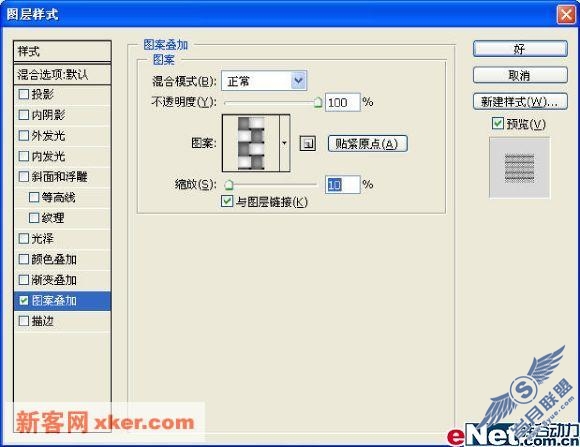



5、执行菜单栏中的“滤镜”“模糊”“高斯模糊”命令,参数设置如图06所示,画面效果如图07所示。



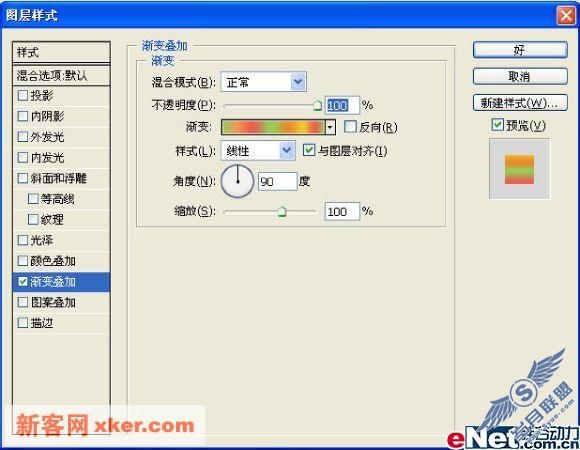





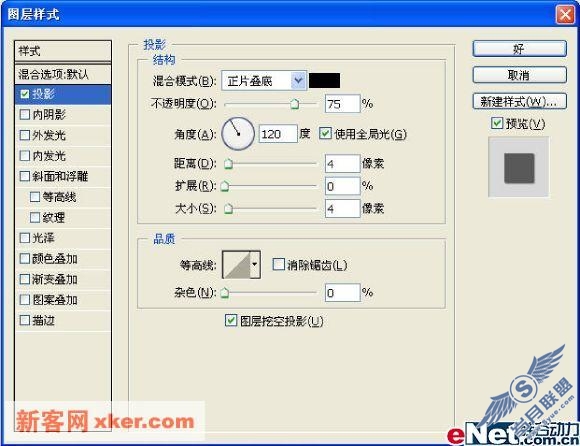
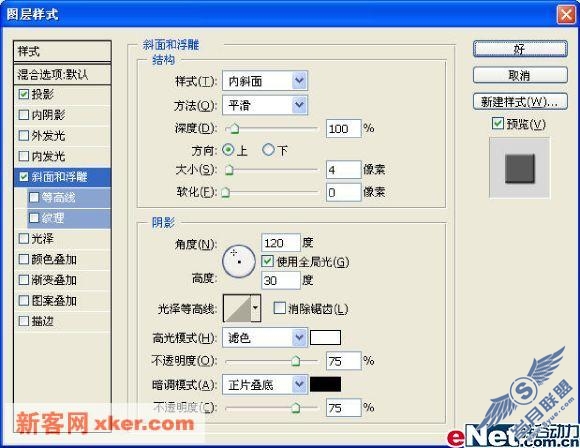
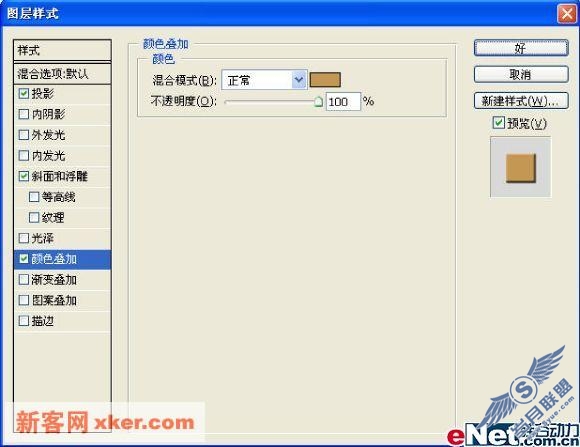

11、选中刚才的新图层,添加图层样式,选择投影、斜面和浮雕、颜色叠加样式,设置参数如图19-21所示,效果如图22所示,其余的只改变颜色叠加的颜色,完成后最终效果如图23所示,如果觉得颜色不是很好,还可以调整花纹的颜色,效果如图24所示。

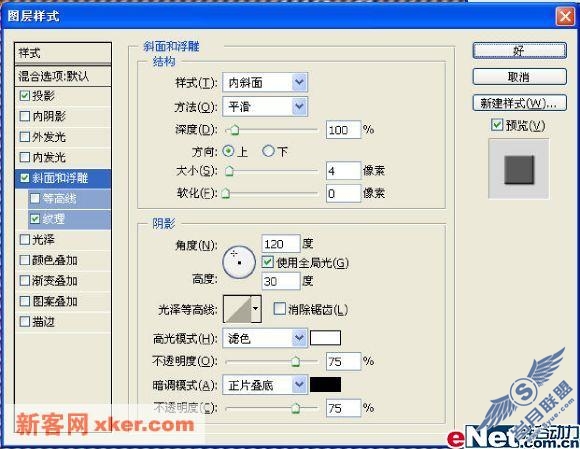




上一篇:PS简单处理老照片
下一篇:Photoshop制作儿童节壁纸











